Facebook memiliki beberapa fitur menarik yang bisa membantu pengguna menjalankan aplikasi dengan mudah. Selain itu Facebook memiliki foto sampul untuk memperlihatkan hal yang menjadi kesukaan pengguna. Adapun cara menghapus foto sampul di facebook akan hilang secara permanen dari akun.
Cara Menghapus Foto Sampul di Facebook
Foto sampul pada Facebook terletak di belakang profil. Biasanya akun akan menampilkan berupa foto kesukaan atau ketertarikan. Dengan begitu akan menambah keindahan laman profil. Berbeda dengan foto profil yang berbentuk lingkaran. Sampul akan memiliki ukuran lebih lebar sehingga terlihat jelas.
1. Menghapus Foto Sampul Facebook Melalui PC
Foto sampul biasanya menjadi salah satu ciri khas dari akun untuk menampilkan hal yang disukai. Facebook juga memberikan cara mudah untuk mengganti kapanpun atau bahkan menghapusnya. Berikut cara menghapus sampul melalui browser desktop yaitu:
- Masuk pada akun Facebook
- Klik foto profil pada bagian pojok kanan atas
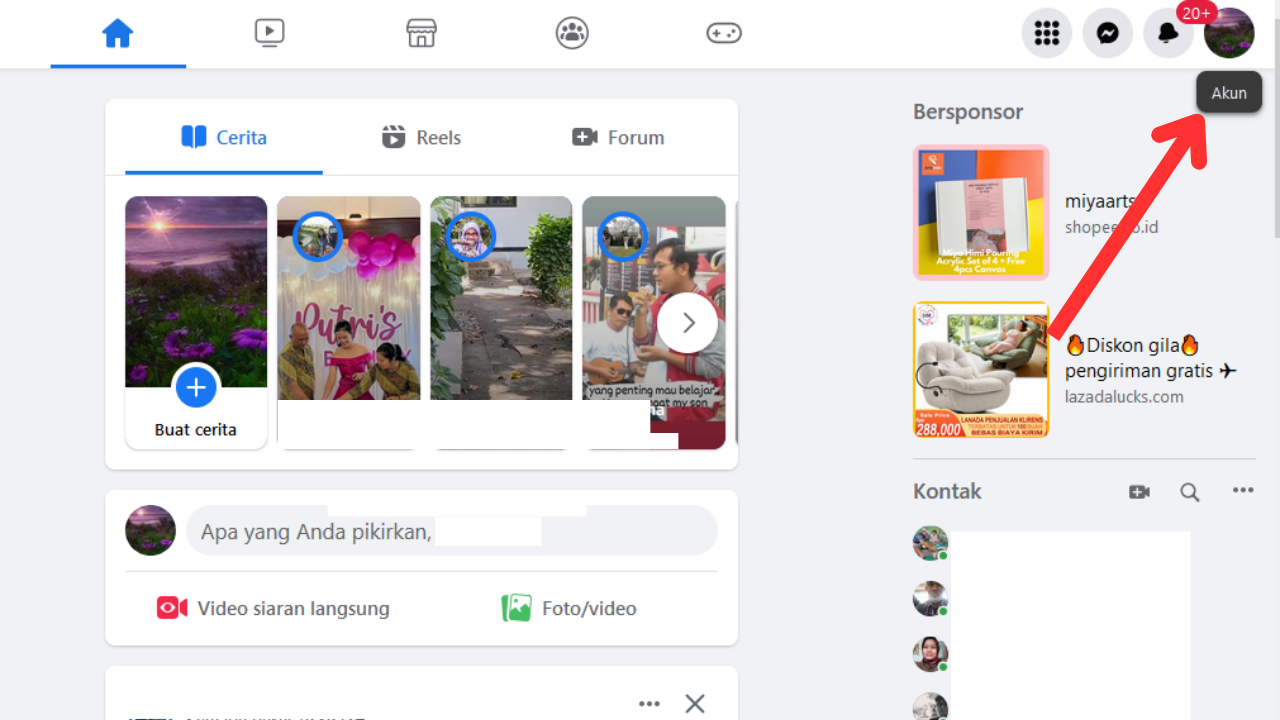
- Laman profil akan terbuka
- Klik edit foto sampul
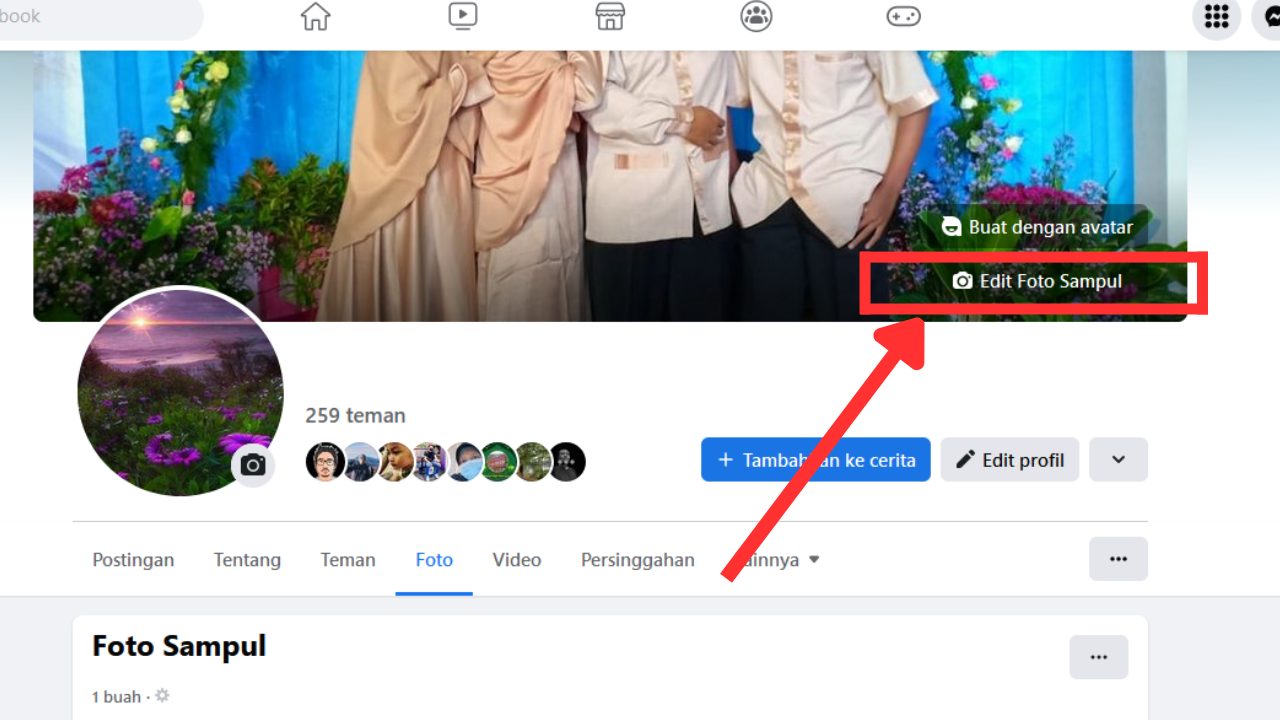
- Setelah itu pilih hapus
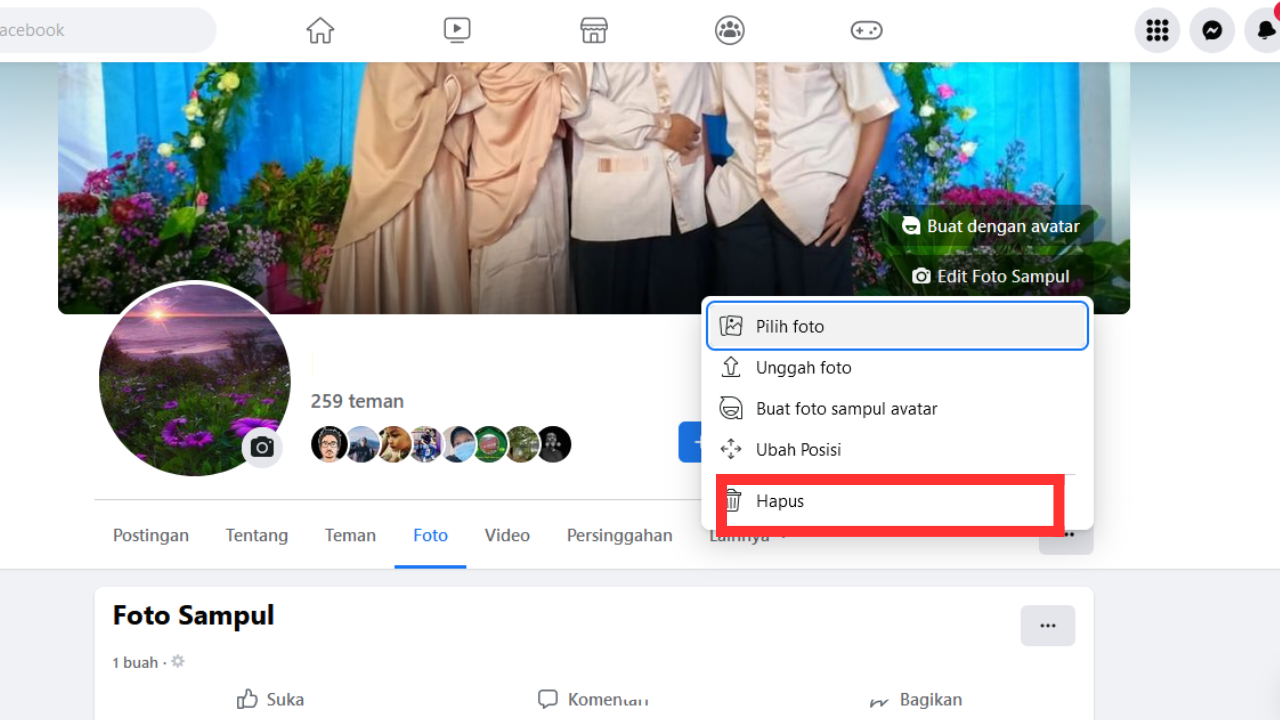
- Maka foto sampul akan otomatis terhapus
Baca juga : Cara Menghapus Teman di Facebook
2. Menghapus Sampul Facebook Melalui Handphone
Saat membuka akun melalui handphone, pengguna harus melakukan download aplikasi. Hal ini untuk memudahkan mendapat update seputar kegiatan akun lain. Salah satunya untuk mengubah foto sampul halaman profil. Berikut cara menghapusnya melalui aplikasi pada handphone yaitu:
- Masuk pada aplikasi Facebook dan login menggunakan akun
- Setelah itu klik pada garis tiga yang ada di pojok kanan atas
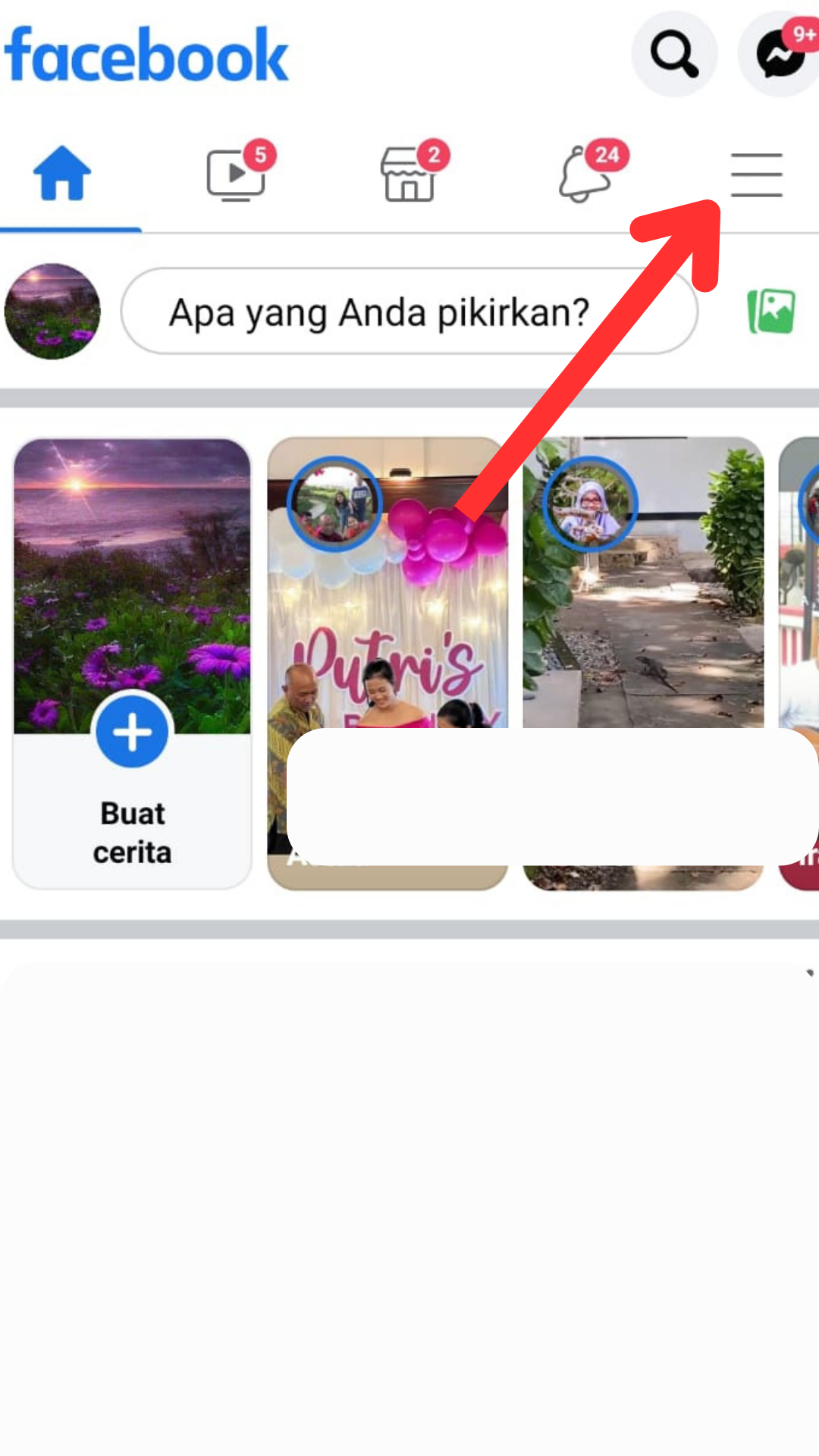
- Kemudian masuk ke bagian halaman profil
- Klik pada foto sampul
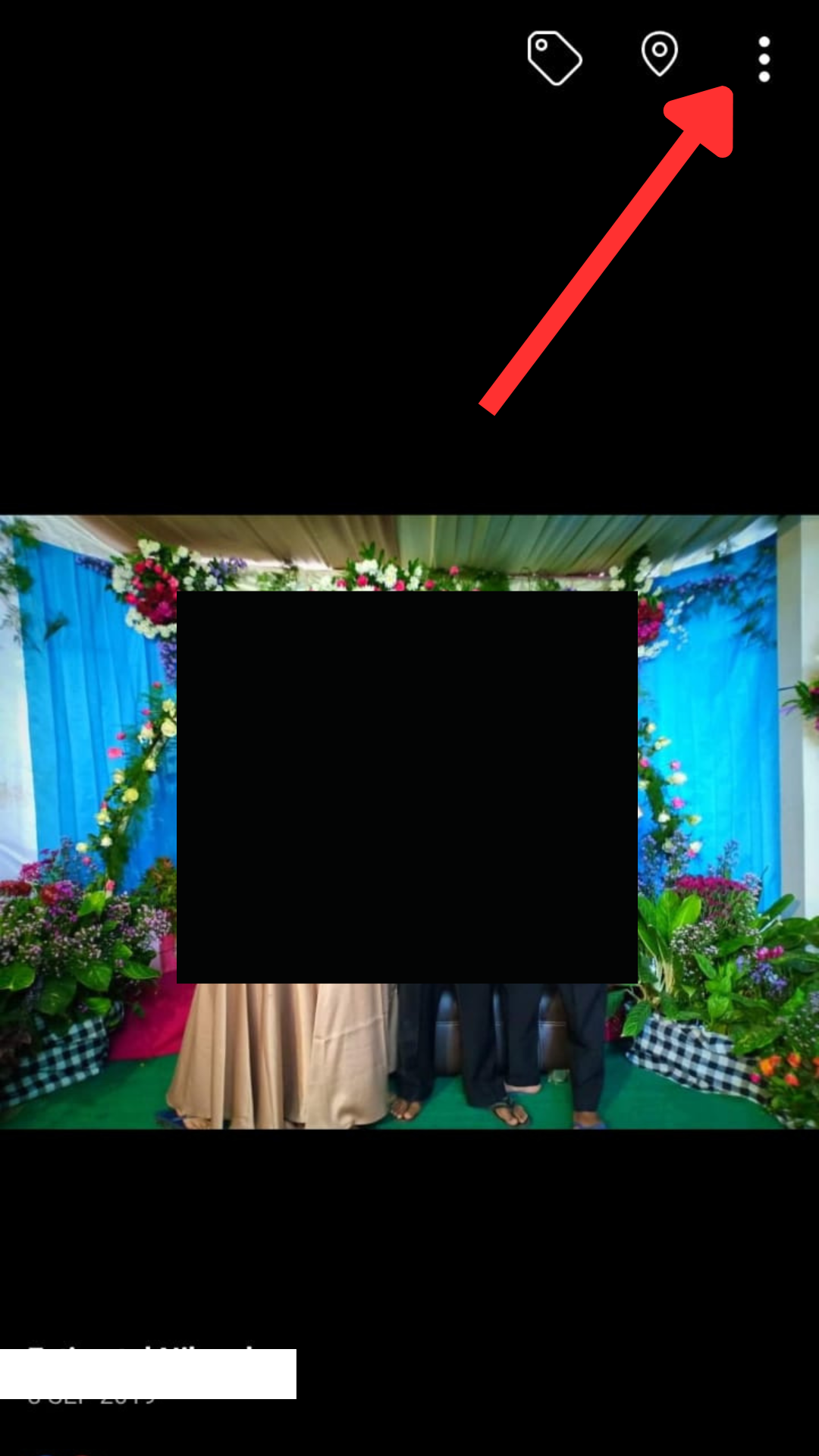
- Tekan titik tiga
- Selanjutnya pilih hapus foto
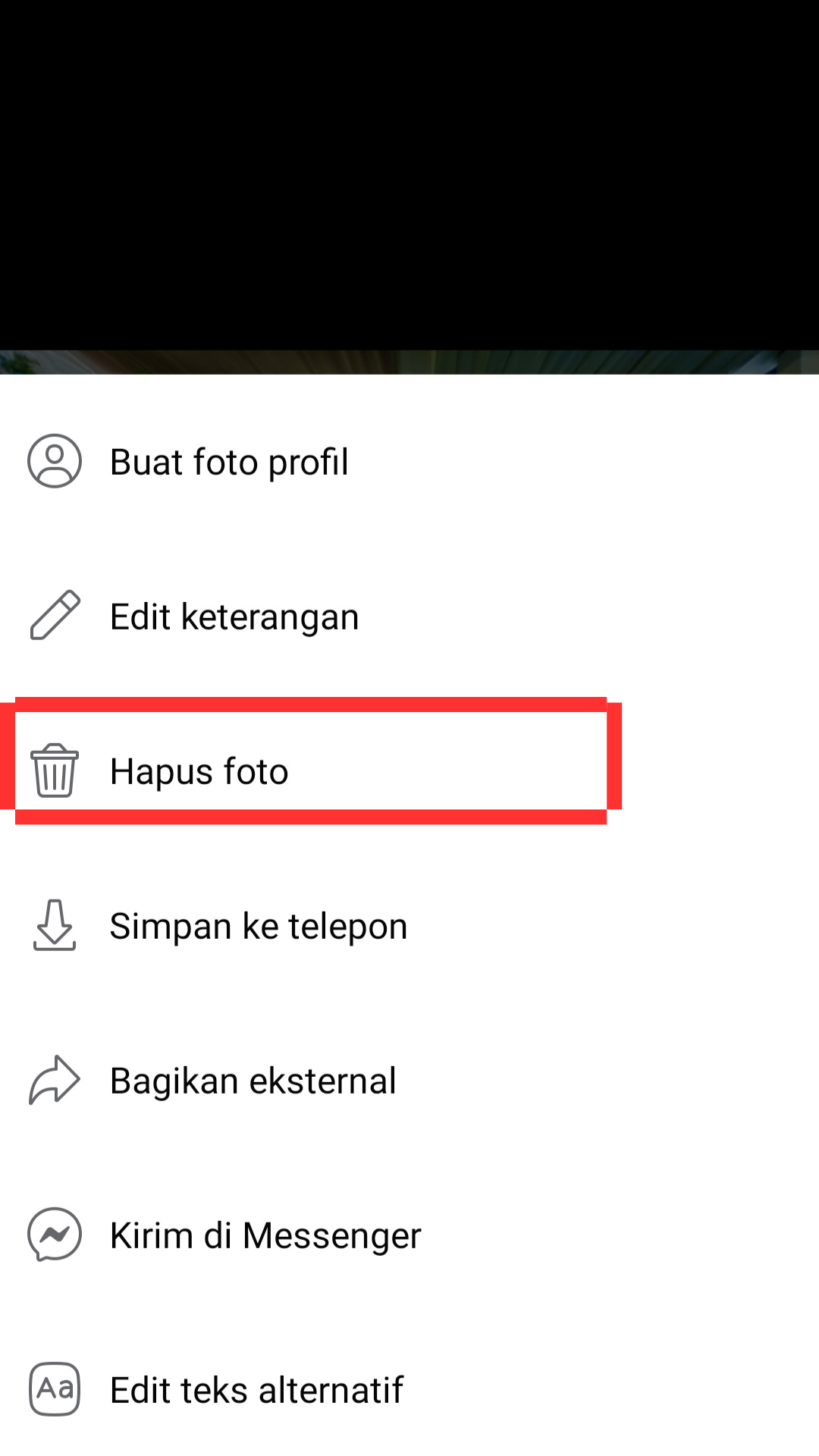
- Foto sampul akan terhapus secara otomatis dari profil
3. Menghapus Sampul Facebook Lite
Foto sampul yang terhapus tidak dapat dilihat kembali kecuali melakukan upload ulang. Maka dari itu pertimbangkan lagi untuk menghapus atau sekedar mengganti foto dengan yang baru. Facebook Lite memiliki fitur dan tampilan yang tidak jauh berbeda dari aplikasi awalnya.
- Bukan akun profil Facebook pengguna
- Klik pada foto sampul
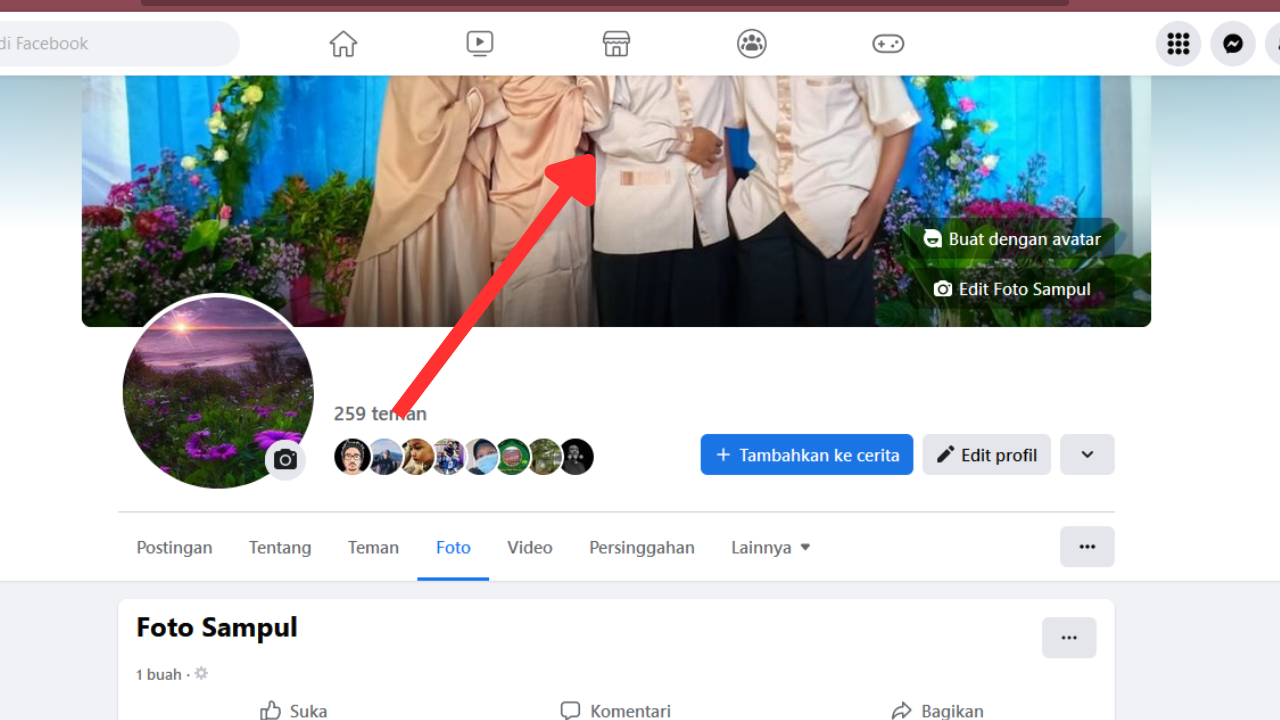
- Pada bagian pojok kanan atas tekan ikon titik tiga
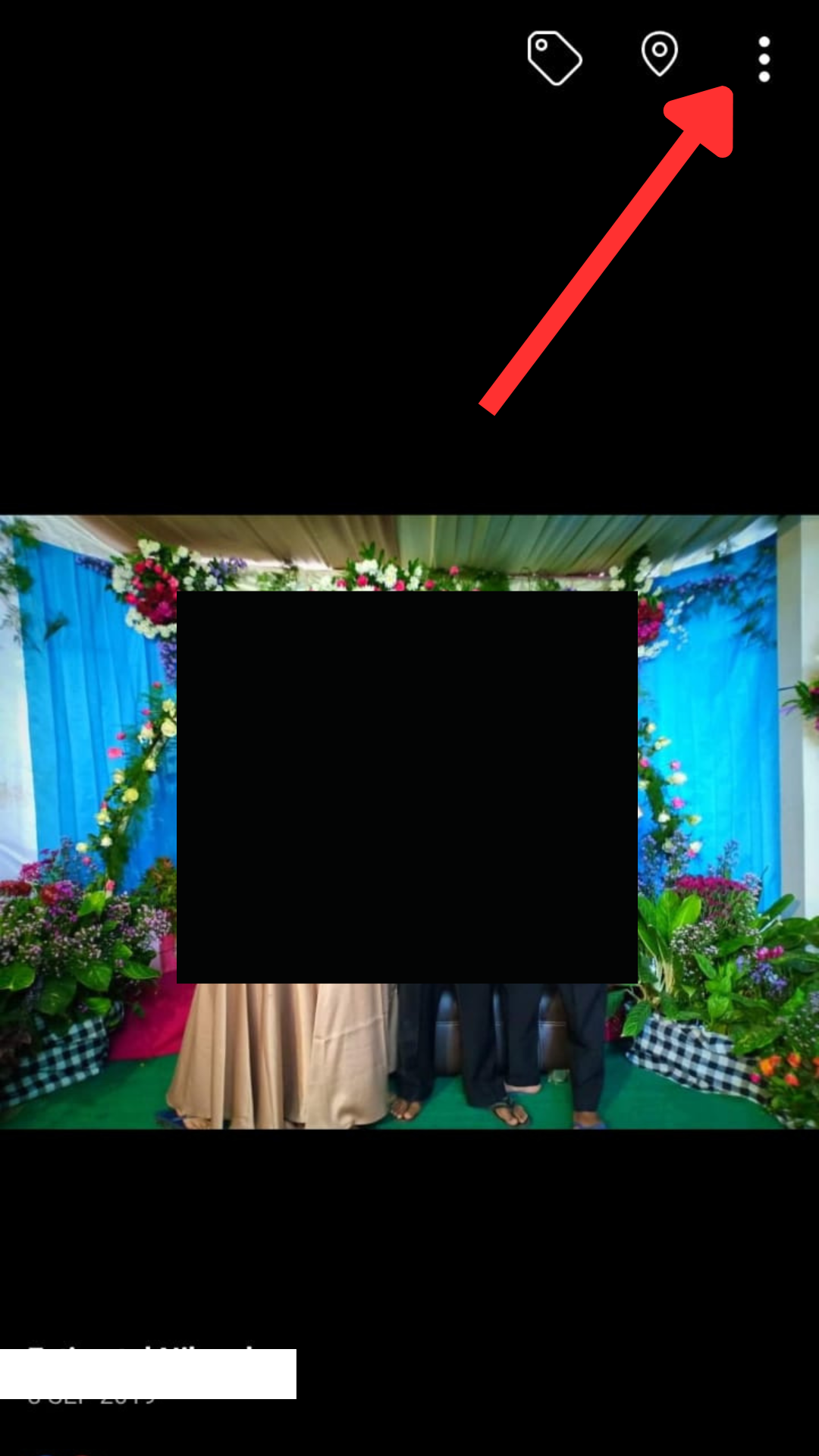
- Setelah itu klik hapus
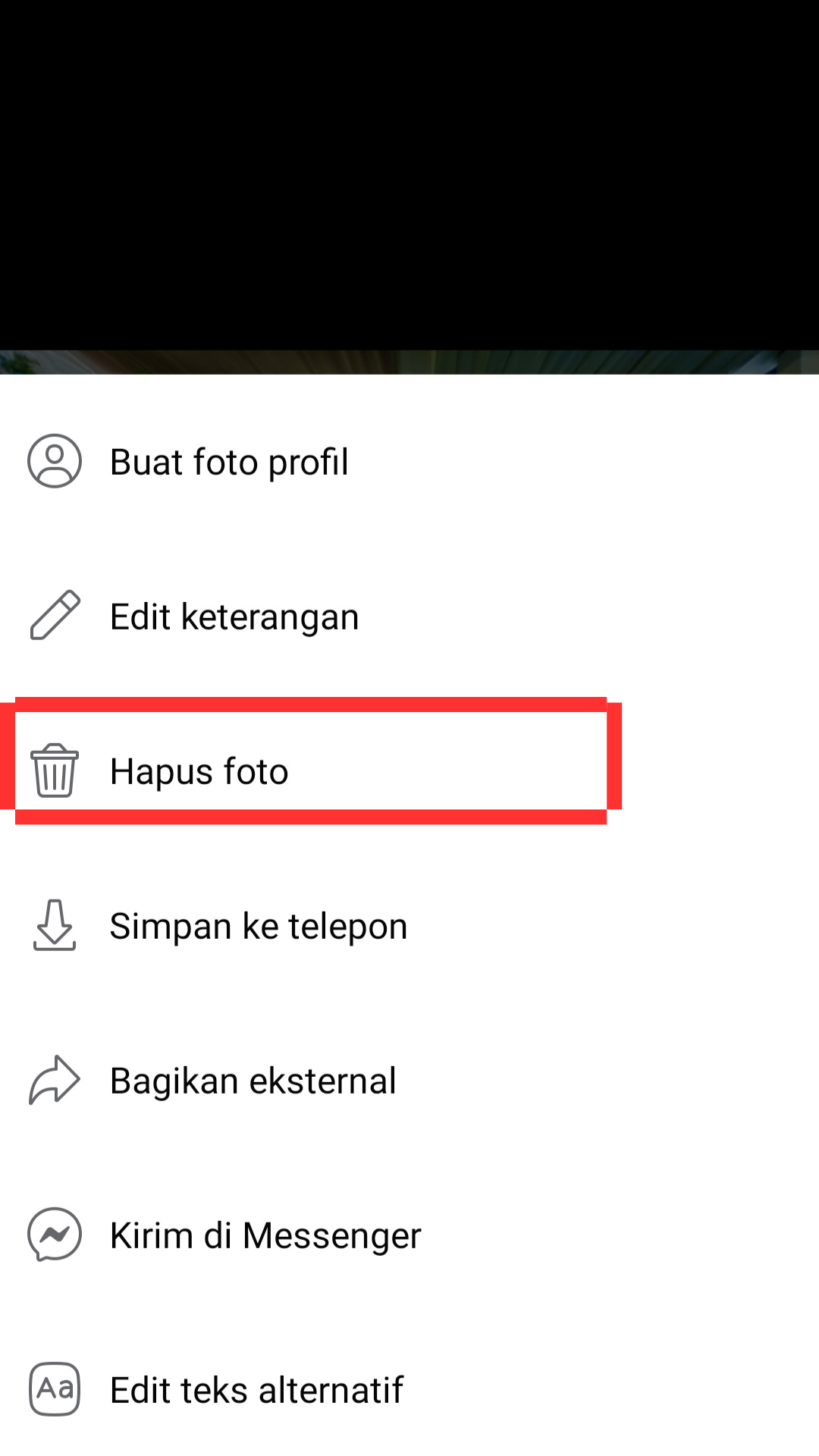
- Maka foto sampul akan terhapus
4. Menghapus Sampul Facebook Telah Terupload
Foto sampul yang terus diganti akan otomatis tersimpan dalam album. Pengguna bisa menghapusnya kapan saja dengan mudah. Namun foto tidak dapat dikembalikan karena sudah terhapus permanen. Berikut cara pengguna menghapus sampul Facebok yang telah ada pada album yaitu:
- Masuk pada akun Facebook
- Setelah itu masuk ke halaman profil
- Pilih pada bagian foto
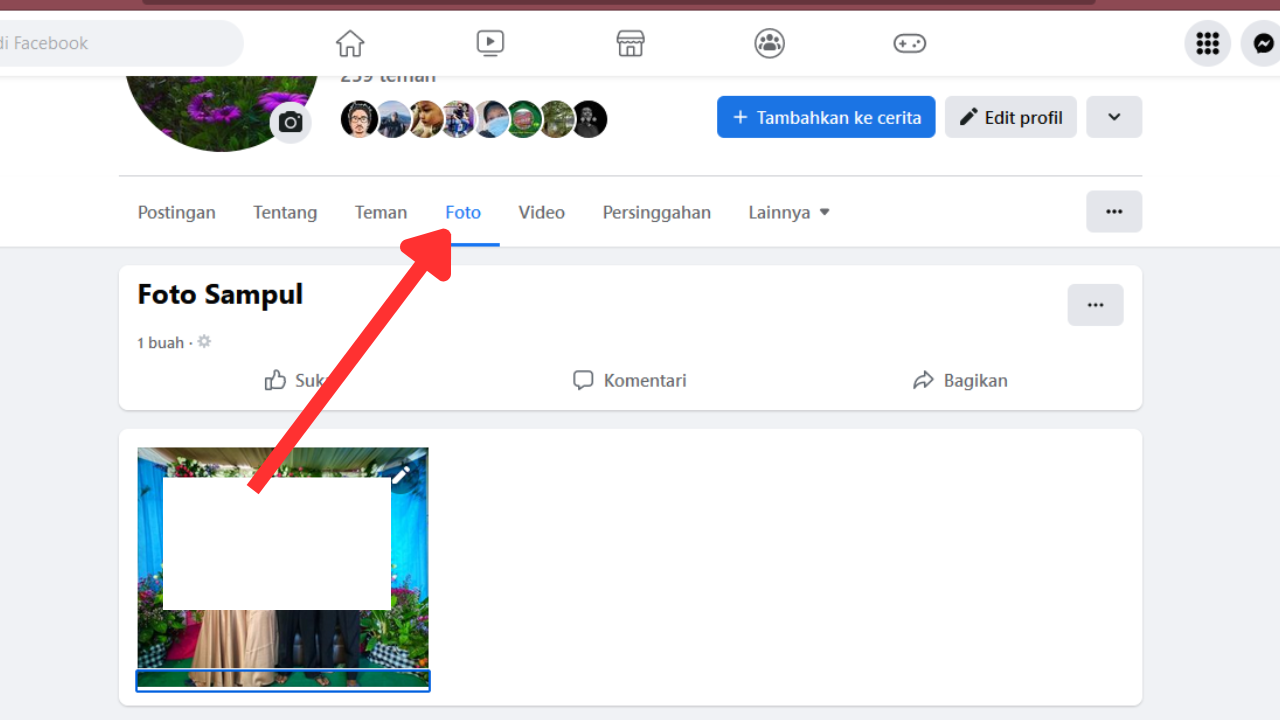
- Klik album dan pilih foto sampul
- Tekan foto tersebut
- Kemudian klik titik tiga pada sisi kanan atas foto
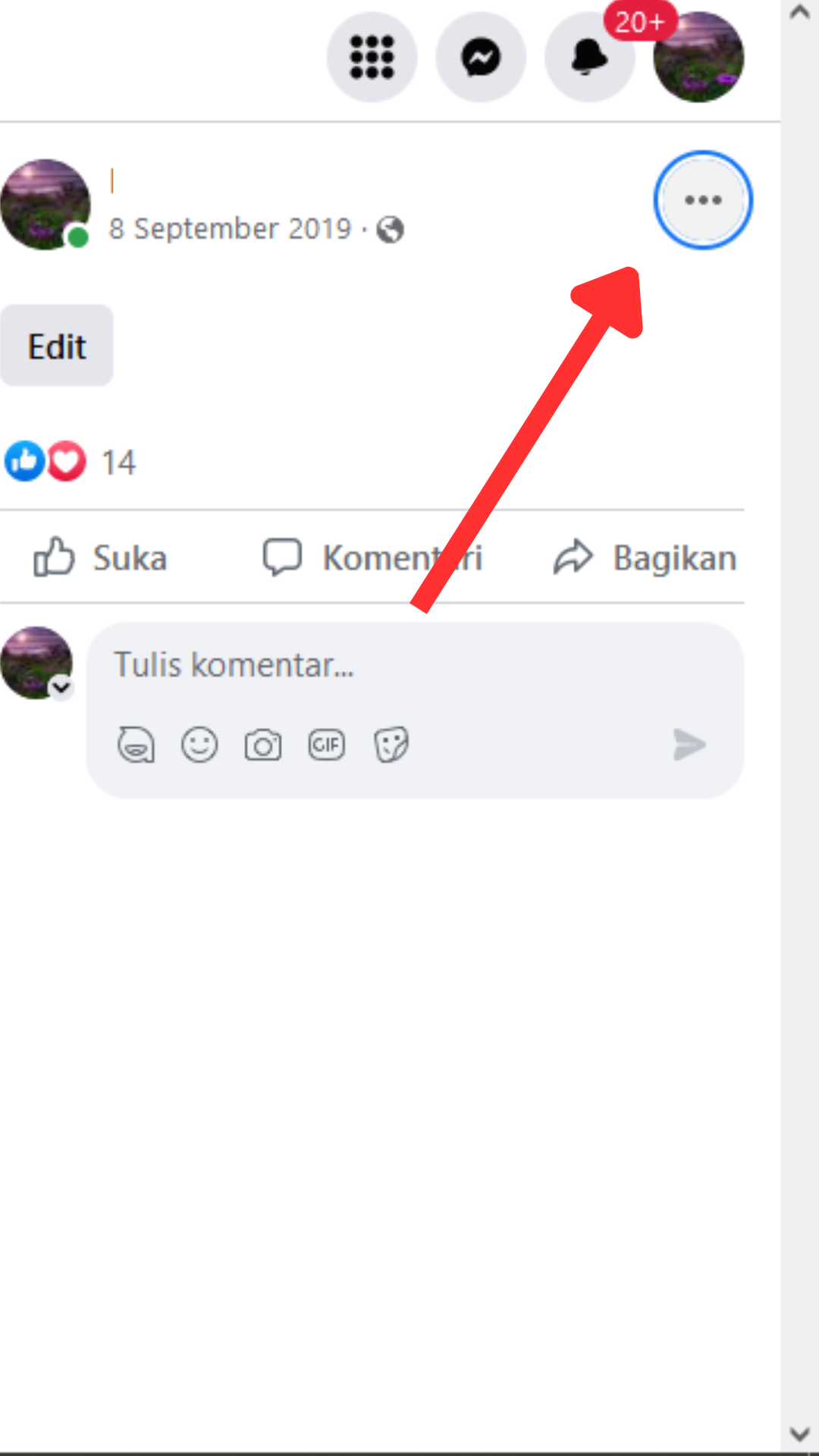
- Klik hapus foto
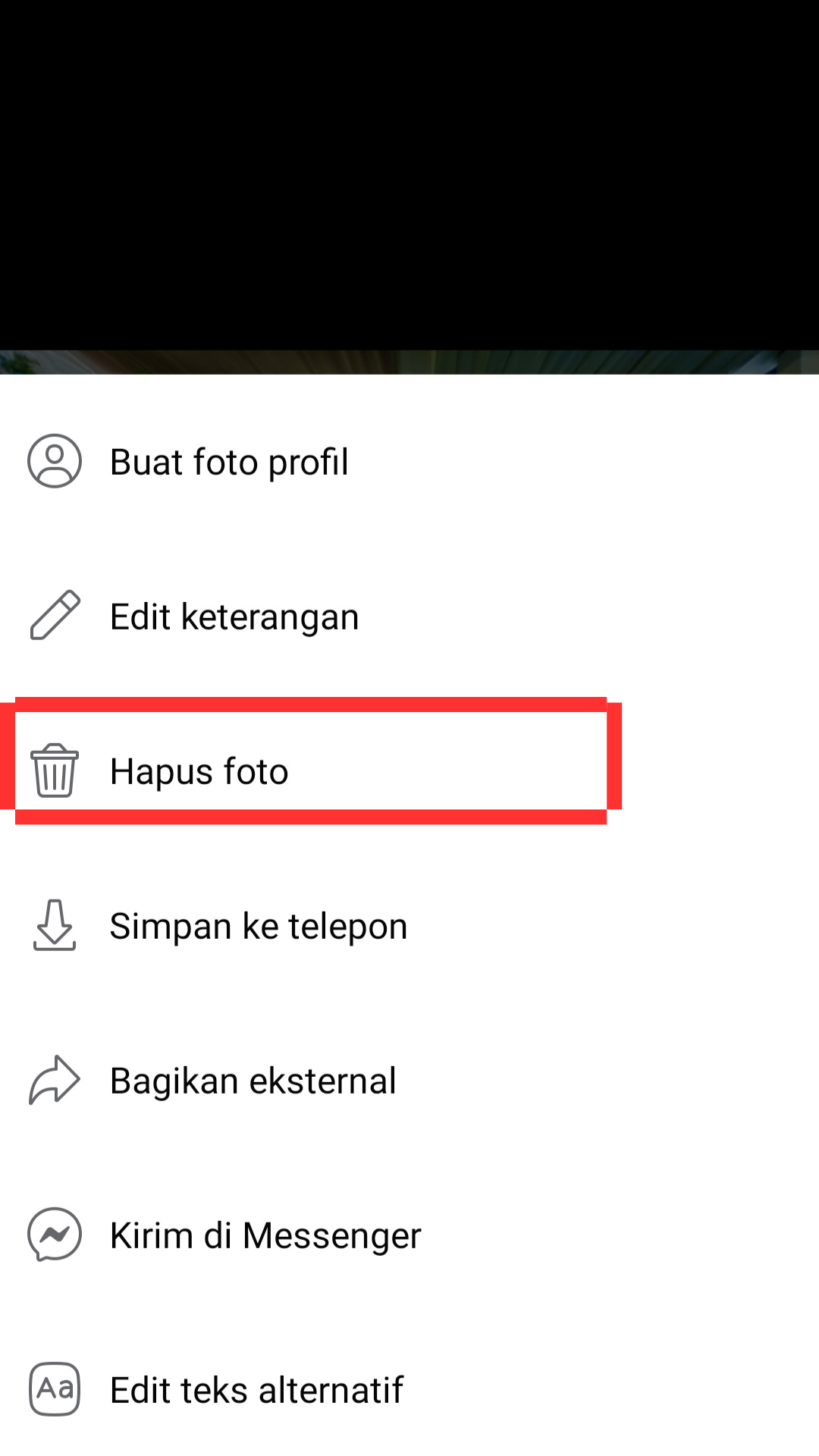
- Foto album akan hilang secara permanen
5. Menyembunyikan Foto Facebook dari Publik
Facebook memberikan fitur lain apabila pengguna tidak ingin foto sampul hilang. Pengguna dapat mengganti fitur publik menjadi private. Nantinya foto sampul tidak akan dapat diakses oleh orang lain. Hal ini tetap menjaga foto tetap aman dalam album. Berikut langkah yang pengguna bisa lakukan yaitu:
- Masuk akun facebook dengan login
- Setelah itu klik foto profil pada bagian pojok kanan atas
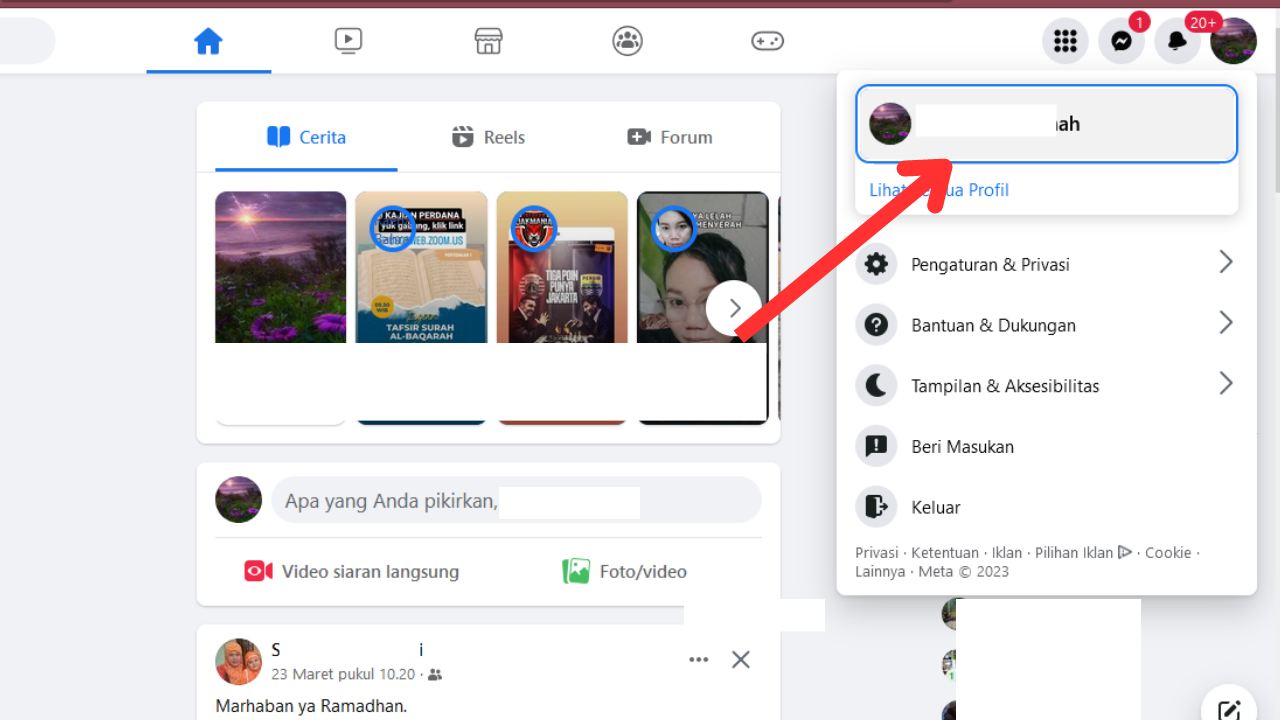
- Tekan foto sampul
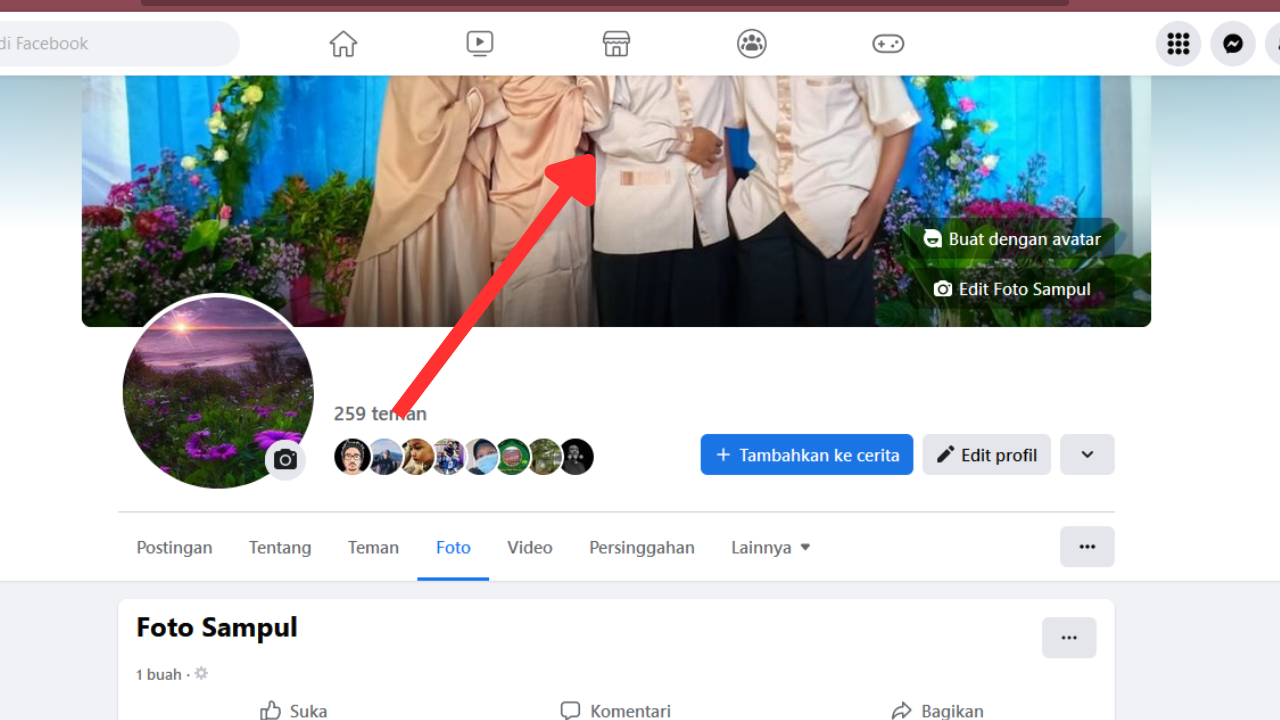
- Kemudian klik titik tiga pada kanan atas
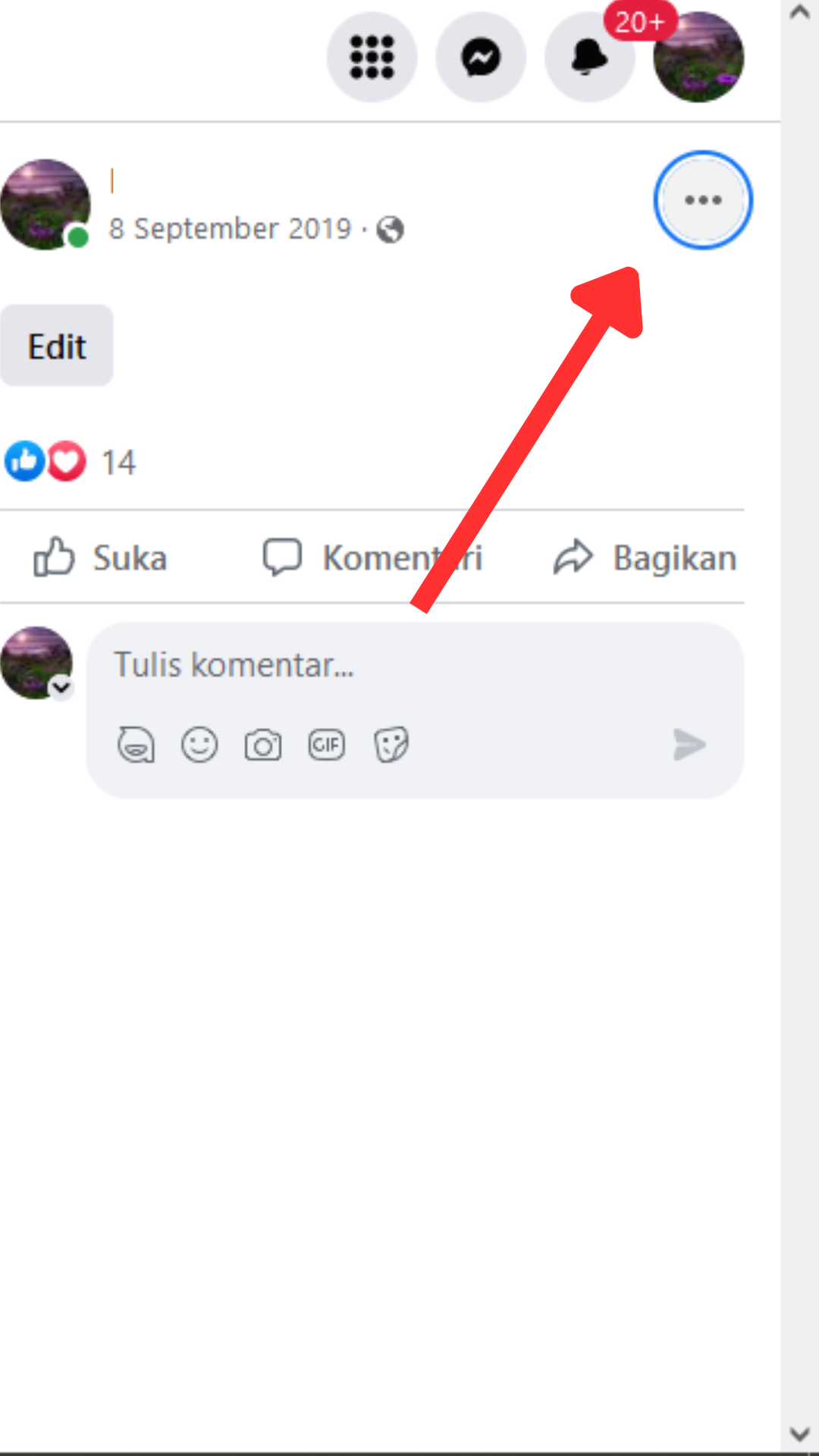
- Tekan edit pemirsa postingan
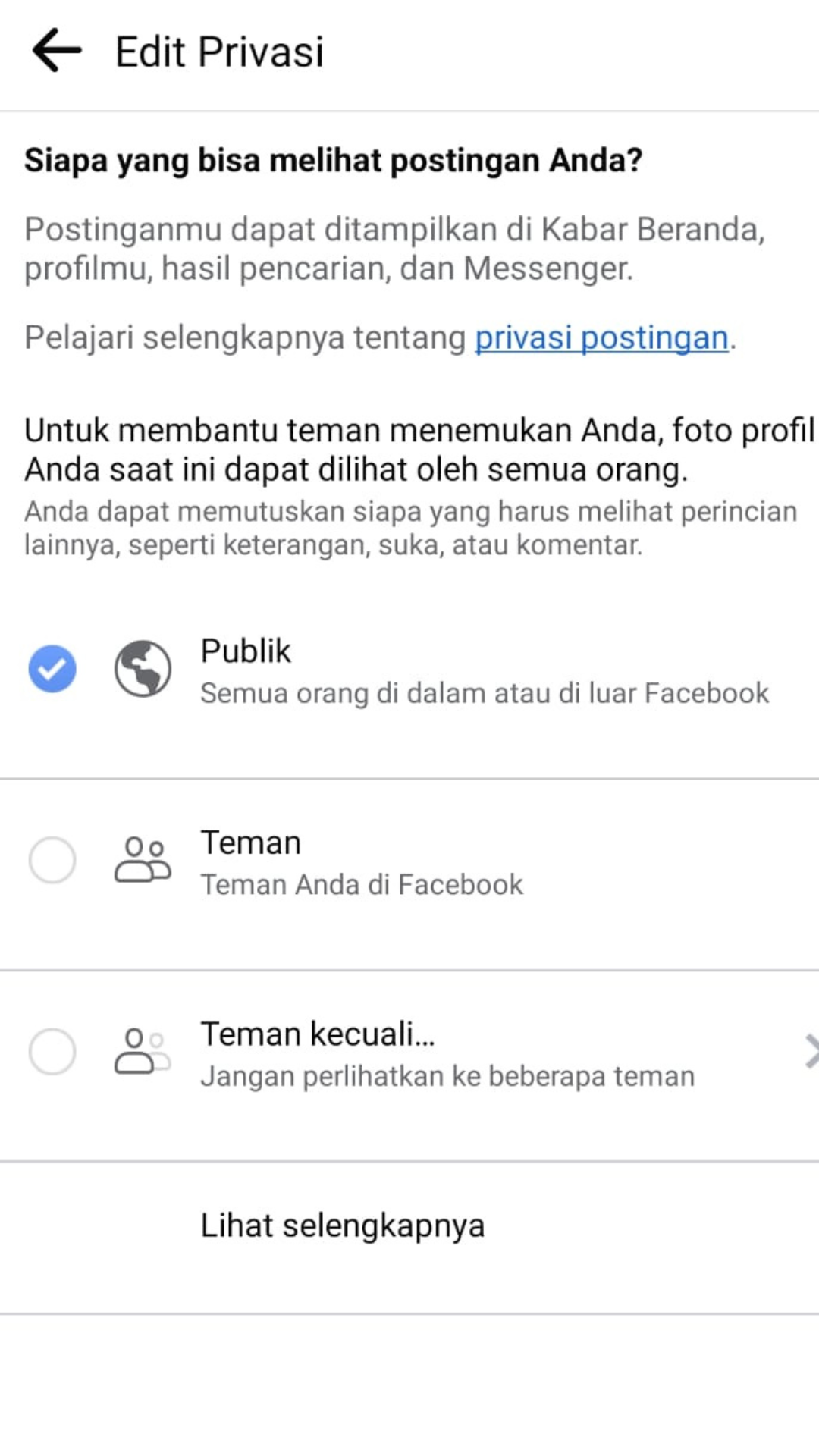
- Maka foto akan menjadi private yang bisa dilihat oleh pengguna atau orang tertentu saja
6. Mengganti Foto Sampul Facebook
Selain menghapus foto, Facebook memiliki fitur mengganti atau mengubah sampul dengan mudah. Penggun hanya perlu menyiapkan foto yang diinginkan. Setelah itu unggah dan sesuaikan dengan ukuran sampul. Biasanya foto sampul memiliki ukuran minimal 720 piksel.
- Login pada akun Facebook menggunakan website atau aplikasi
- Setelah itu klik foto profil di bagian pojok kanan atas
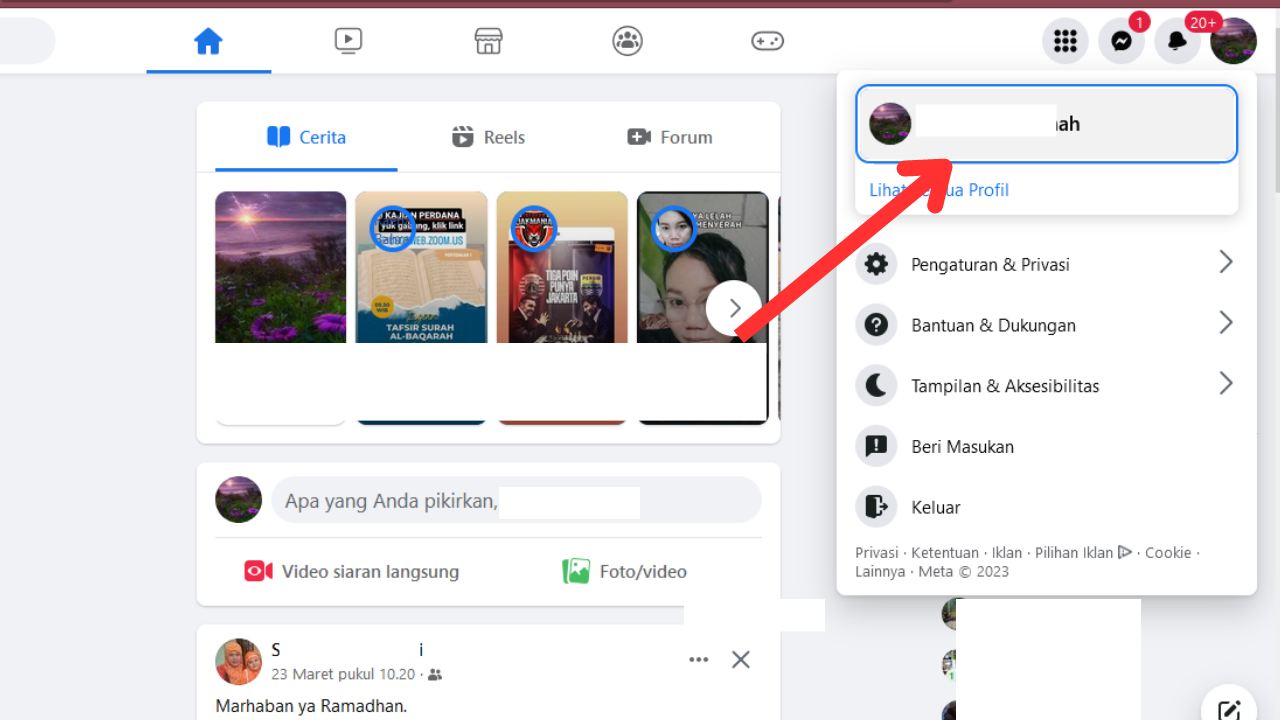
- Pilih edit foto sampul pada kanan bawah
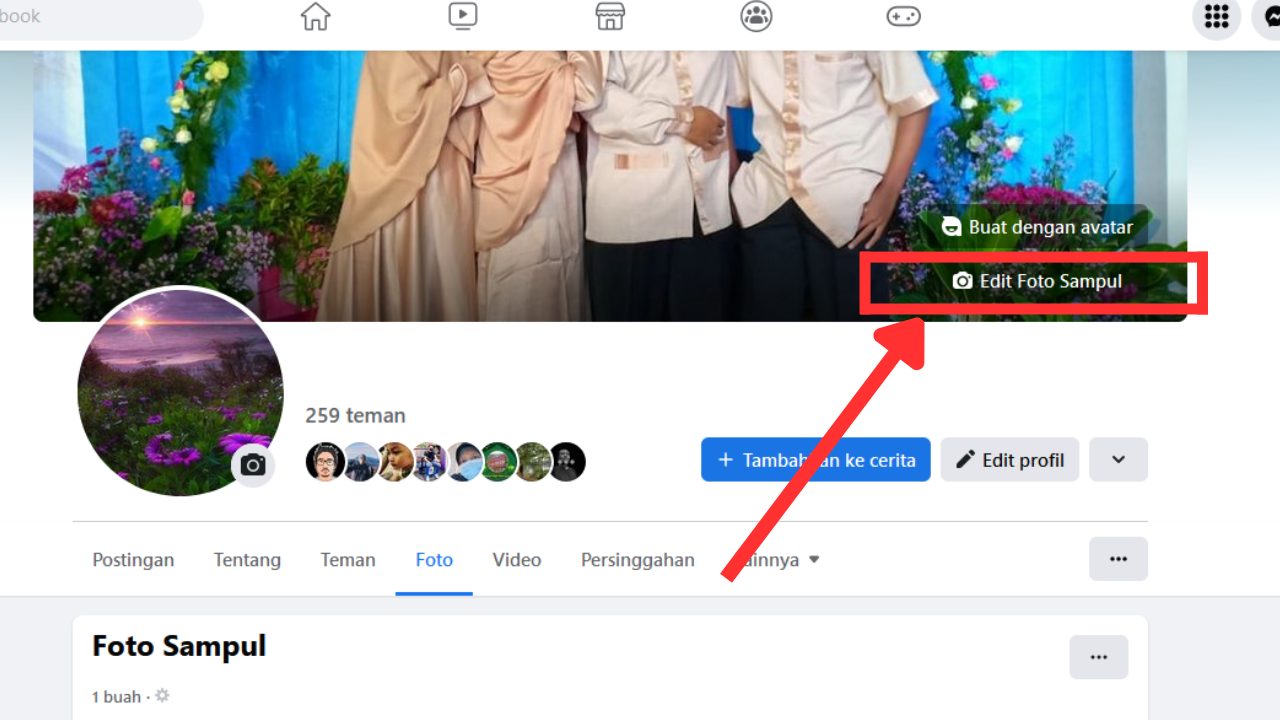
- Kemudian klik pilih foto
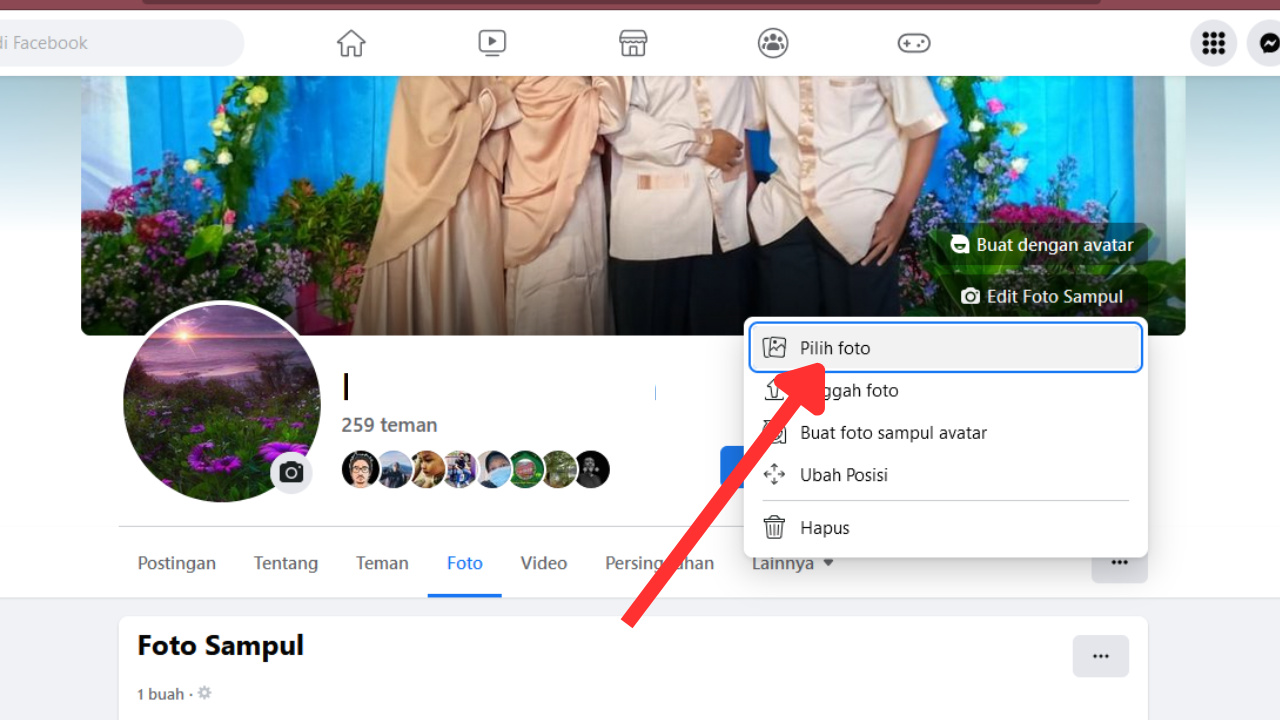
- Apabila pengguna tidak memiliki gambar sampul maka bisa menekan unggah foto
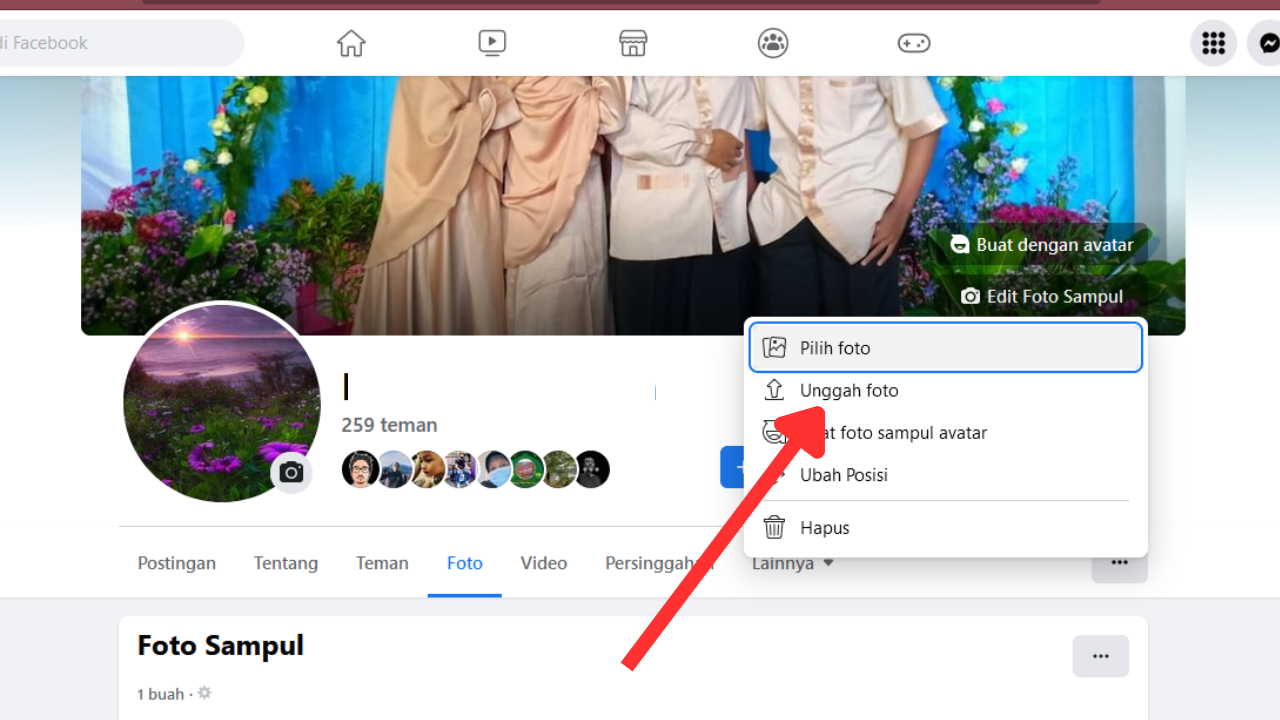
- Pilih foto dari perangkat yang sesuai keinginan
- Atur posisi dengan klik gambar dan geser ke atas atau bawah
- Selanjutnya simpan perubahan
- Tunggu hingga foto sampul berubah dengan yang baru
Itulah informasi mengenai cara menghapus foto sampul di facebook melalui beberapa fitur dan perangkat. Pengguna hanya perlu mengikuti langkah yang ada agar tidak keliru. Foto sampul berbeda dengan profil apalagi dalam ukurannya.

Leave a Reply